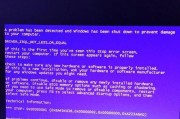电脑蓝屏问题是许多电脑用户经常遇到的困扰,它不仅给工作和生活带来了不便,更可能导致重要数据的丢失。掌握一些快速解决电脑蓝屏问题的方法和技巧非常重要。本文将从多个角度介绍如何迅速应对电脑蓝屏问题,让您的电脑尽快恢复正常运行。
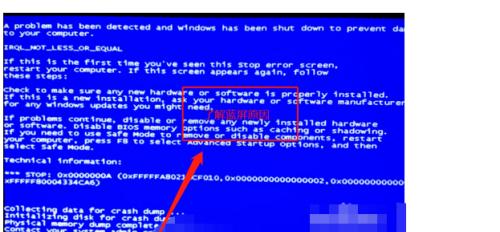
重启电脑并进入安全模式
当电脑出现蓝屏时,首先尝试重启电脑并进入安全模式,这可以帮助您判断是否为软件冲突所致。进入安全模式后,如果电脑正常运行,则很有可能是某个软件或驱动程序引起了蓝屏问题。
检查硬件连接
有时候电脑出现蓝屏问题是由于硬件连接不良所导致的。您可以检查一下各硬件设备的连接情况,如内存条、显卡、硬盘等,确保它们都连接得牢固无误。
查找并更新驱动程序
过时或损坏的驱动程序是电脑蓝屏问题的常见原因之一。您可以通过设备管理器查找并更新驱动程序,或者直接从硬件厂商的官方网站下载最新的驱动程序,以解决蓝屏问题。
运行系统自带的故障排除工具
为了帮助用户快速解决问题,操作系统通常都自带了一些故障排除工具。您可以尝试运行这些工具,如Windows系统的故障排除向导,来诊断和修复电脑蓝屏问题。
卸载最近安装的软件
如果电脑在安装某个软件后出现蓝屏问题,那么很可能是该软件与您的系统不兼容。您可以尝试卸载最近安装的软件,然后重启电脑,看看是否能够解决蓝屏问题。
删除临时文件和垃圾文件
临时文件和垃圾文件堆积过多也可能导致电脑蓝屏问题。您可以使用系统自带的磁盘清理工具或第三方清理软件来删除这些无用文件,从而提高电脑的性能和稳定性。
运行杀毒软件进行全面扫描
有时候电脑蓝屏问题是由于病毒或恶意软件感染所致。您可以运行杀毒软件进行全面扫描,清除系统中的病毒和恶意软件,从而解决蓝屏问题。
检查硬盘和内存健康状态
硬盘和内存的健康状态对于电脑的稳定运行非常重要。您可以使用硬盘检测工具和内存检测工具来检查它们的健康状态,如果有问题,则及时更换或修复。
恢复系统到先前的稳定状态
如果您在遇到蓝屏问题之前曾经创建过系统还原点,那么您可以尝试恢复系统到先前的稳定状态。这样可以将系统还原到一个蓝屏问题尚未出现的时刻。
修复操作系统文件
操作系统文件损坏也是电脑蓝屏问题的一个常见原因。您可以使用系统自带的修复工具,如Windows系统的SFC命令,来修复操作系统文件,从而解决蓝屏问题。
升级操作系统
如果您的操作系统版本过旧,可能会存在一些兼容性问题。在这种情况下,升级操作系统可能是解决蓝屏问题的有效方法之一。
检查电脑硬件是否过热
过热也是电脑蓝屏问题的一个常见原因。您可以检查电脑的散热情况,清理风扇和散热片上的灰尘,确保电脑能够正常散热,避免过热导致蓝屏问题。
更新操作系统补丁
操作系统补丁通常包含了对已知漏洞和问题的修复。您可以定期检查并安装操作系统的更新补丁,以保证系统的稳定性和安全性。
修复系统注册表错误
注册表错误也可能导致电脑蓝屏问题。您可以使用注册表修复工具来扫描和修复系统注册表中的错误,从而解决蓝屏问题。
寻求专业技术支持
如果您尝试了以上方法仍然无法解决电脑蓝屏问题,那么建议您寻求专业技术支持。专业的技术人员可以通过更深入的诊断和修复方法来解决复杂的蓝屏问题。
电脑蓝屏问题对于用户来说是一个非常头痛的问题,但通过本文介绍的多种方法和技巧,相信您能够快速解决电脑蓝屏问题。记住要重启电脑进入安全模式、检查硬件连接、查找并更新驱动程序、运行系统自带的故障排除工具等,这些方法能够帮助您快速定位和解决电脑蓝屏问题,让您的电脑恢复正常运行。如果仍无法解决,不要犹豫,及时寻求专业技术支持。
快速解决电脑蓝屏问题的有效方法
电脑蓝屏问题是许多电脑用户常常遇到的困扰,它不仅影响了工作和娱乐体验,还可能导致数据丢失和硬件损坏。为了帮助大家快速解决这一问题,本文将介绍15个有效方法,帮助您尽快摆脱电脑蓝屏的困扰。
1.检查硬件连接是否松动
检查电脑内部硬件连接是否牢固,如内存条、显卡、硬盘等是否插好,确保没有松动或脱落。
2.清理电脑内部灰尘
打开电脑机箱,使用专业的吹气罐或软毛刷清理内部灰尘,保持散热良好,防止过热导致蓝屏。
3.更新显卡驱动程序
前往显卡官方网站下载最新的显卡驱动程序,并按照提示进行安装,确保驱动程序与系统兼容。
4.检查病毒和恶意软件
运行杀毒软件进行全盘扫描,确保电脑没有受到病毒或恶意软件的侵扰,这些可能导致蓝屏问题。
5.卸载不必要的程序和工具栏
打开控制面板,卸载那些不再使用或不必要的程序和工具栏,减少系统负担,避免冲突。
6.检查内存问题
运行内存测试工具检查内存是否存在问题,如果有坏块或故障,考虑更换新的内存条。
7.降低过频率
如果您的电脑已经超频,尝试将其恢复到默认设置,过高的频率可能导致电脑蓝屏。
8.更新操作系统
定期检查系统更新,并确保安装了最新的操作系统补丁和更新程序,以修复已知的蓝屏相关问题。
9.使用系统还原
尝试使用系统还原功能将电脑恢复到最近一个正常工作状态,排除可能是最近安装的程序或驱动引起的问题。
10.检查硬盘错误
运行磁盘扫描工具检查硬盘是否存在错误,修复或替换损坏的扇区。
11.禁用自动重启
进入系统属性,取消“自动重启”选项,这样当蓝屏出现时,系统将停留在错误界面,方便您进行故障排查。
12.检查电源问题
检查电脑电源线和插头是否连接良好,尝试更换稳定可靠的电源供应器,解决电源问题导致的蓝屏。
13.进行系统修复
使用Windows系统安装盘进行系统修复,按照提示进行修复或还原操作系统文件,解决系统相关问题。
14.创建系统备份
定期创建系统备份,以防止意外发生后能快速恢复到正常状态,避免蓝屏问题造成的数据丢失。
15.寻求专业帮助
如果您尝试了以上方法仍然无法解决蓝屏问题,建议寻求专业的计算机维修人员的帮助和意见。
电脑蓝屏问题是常见的计算机故障之一,然而通过检查硬件连接、清理灰尘、更新驱动程序、杀毒等方法,我们可以快速解决蓝屏问题。如果问题仍然存在,我们也可以通过修复系统、检查硬盘错误等方法来解决。寻求专业帮助是解决蓝屏问题的最后选择,确保电脑能够尽快恢复正常使用。
标签: #电脑蓝屏